|
|
LAVIE T08(Android 11)で初期設定を行う方法 | ||
LAVIE T08(Android 11)で初期設定を行う方法 |
 | LAVIE T08(Android 11)で、初期設定を行う方法について教えてください。 |
 | 製品購入後に初めてタブレットを使用する場合や初期化を行った場合は、初期設定が必要となります。 |
はじめに
製品購入後、初めてタブレットを使用するには、使用言語やネットワーク接続、アカウント登録などの設定を最初に行います。
また、タブレットの不具合などで設定を初期状態に戻した場合も、再度初期設定が必要となります。
初期設定時のネットワーク接続やアカウント登録などは任意のため、後から別途で設定することも可能です。
ここでは、ネットワークに接続せず初期設定を行う手順を案内しています。
製品購入時の状態では、タブレットは充電されていません。
製品付属のUSBケーブルでACアダプターを接続し、タブレットを充電している状態で、初期設定を行ってください。一定時間操作せずに画面が自動的に暗くなった場合は、タブレットの電源スイッチを押してください。
操作中に設定をやり直したい場合は、画面左下にある「
 」をタップすると、前の設定画面に戻ることができます。
」をタップすると、前の設定画面に戻ることができます。
操作手順
LAVIE T08(Android 11)で初期設定を行うには、以下の操作手順を行ってください。
電源スイッチを長押しして、画面にNECのロゴが表示されたら電源スイッチから指を離します。

「ようこそ」が表示されます。
「開始」をタップします。
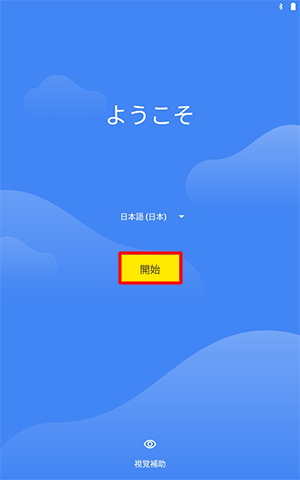
補足
日本語以外の言語で表示したい場合は、「日本語」をタップして、表示された一覧から任意の言語をタップします。
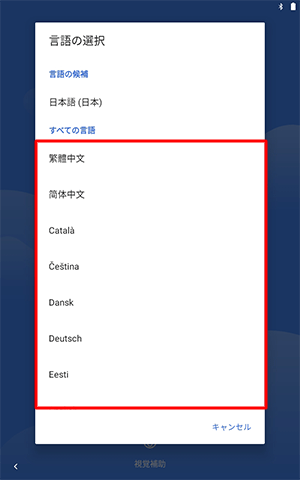
「Wi-Fiに接続」が表示されます。
「オフラインで設定」をタップします。
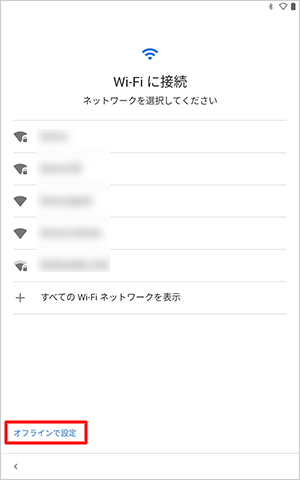
補足
初期設定後にWi-Fiに接続するには、以下の情報を参照してください。
 LAVIE T08(Android 11)でWi-Fi(無線LAN)に接続する方法
LAVIE T08(Android 11)でWi-Fi(無線LAN)に接続する方法「オフラインで設定しますか?」が表示されます。
「続行」をタップします。
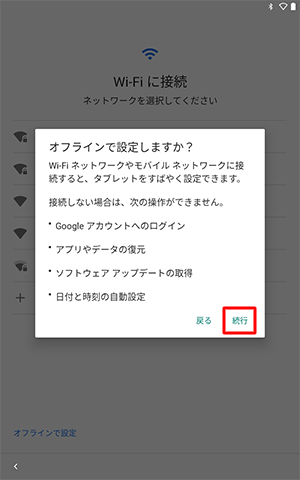
「日付と時刻」が表示されます。
「次へ」をタップします。
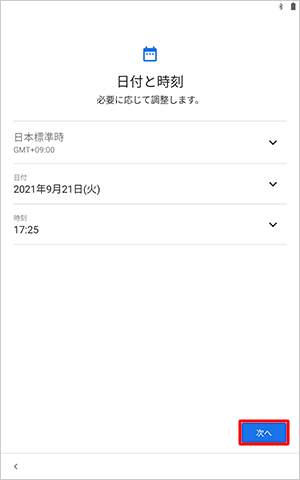
補足
初期状態では「ネットワークの時刻を使用する」が有効になっているため、初期設定後Wi-Fiに接続すると、日付と時刻は自動で更新されます。
「Googleサービス」が表示されます。
各項目の内容を確認し、「もっとみる」をタップします。
※ 不要または許可しない項目のスイッチはタップしてオフ(グレー)にします。
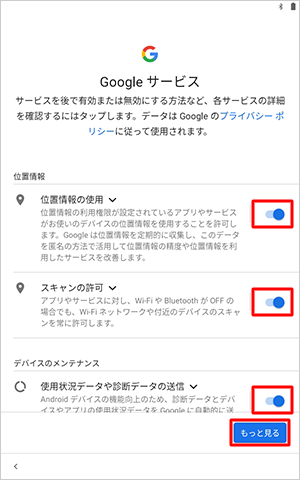
各項目の内容を確認し、「同意する」をタップします。
※ 不要または許可しない項目のスイッチはタップしてオフ(グレー)にします。
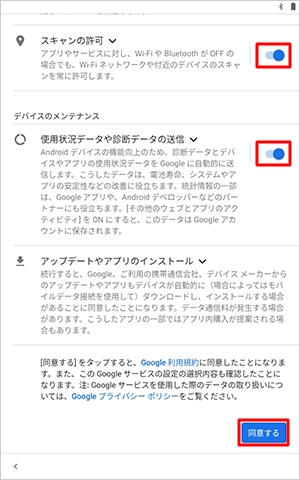
「画面ロックの設定」が表示されます。
4桁以上の数字をPINとして設定し、「次へ」をタップします。
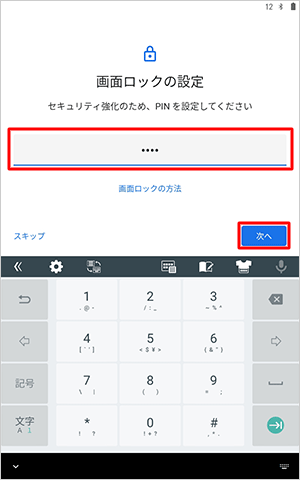
「PINの再入力」が表示されます。
再度PINを入力し、「確認」をタップします。
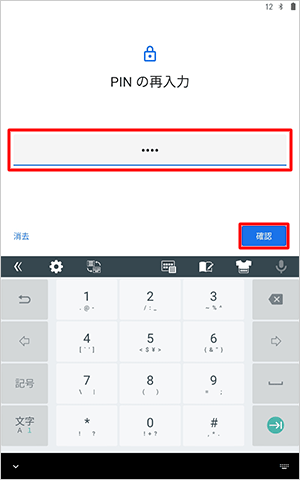
「他の設定を行いますか?」が表示されます。
「セットアップウィザードの完了」をタップします。
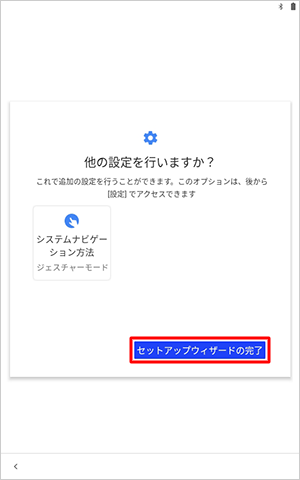
補足
画面ロックには、PIN以外にパスワードやパターンなど複数の方法があります。
また、画面ロックをなしにすることもできます。
初期設定後、画面ロックの設定を変更したい場合は、以下の情報を参照してください。
 LAVIE T08(Android 11)で画面ロックを設定する方法
LAVIE T08(Android 11)で画面ロックを設定する方法
以上で操作完了です。
初期設定が完了し、ホーム画面が表示されたことを確認してください。
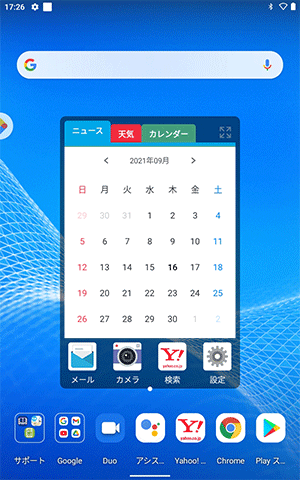
対象製品
PC-T0875CAS
このQ&Aに出てきた用語
|
|
|











